在编辑栏中输入excel公式
2014年05月30日 09:53 发布来源:Excel网
我们除了在excel单元格中输入公式以外,我们还可以在excel的编辑栏中输入公式,在编辑栏中输入excel公式的方法如下:
1、我们在打开的excel表格中选择F3单元格,如图1所示。
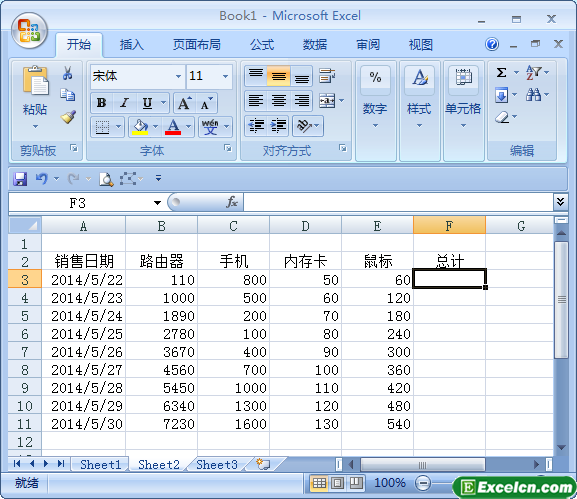
图1
2、然后将光标定位在excel编辑栏中,在编辑栏中输入公式“=B3+C3+D3+E3”,如图2所示。

图2
3、最后,我们按一下回车键,即可在F3单元格看到刚才计算出来的结果,如图3所示。
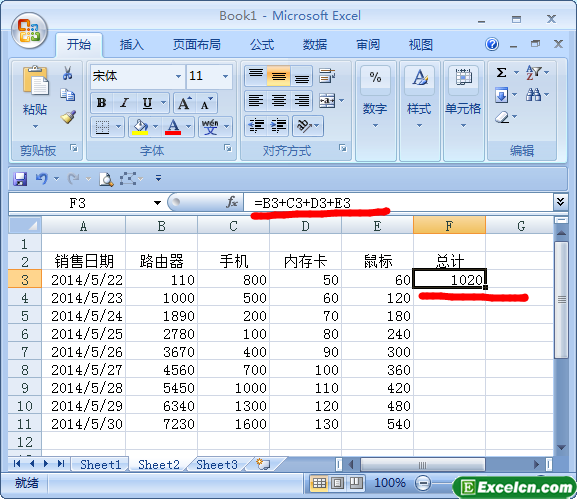
图3
不管是在excel单元格还是在excel编辑栏,我们在输入公式的时候,必须要先输入“=”号,因为“=”号标识公式的开始输入,对于相同的计算,用户可以在使用复制公式的方法来对其他单元格进行计算。
原创文章如转载请注明:转载自Excel学习网 [ http://www.excelxx.com/]
需要保留本文链接地址:http://www.excelxx.com/xuexixinde/673.html
需要保留本文链接地址:http://www.excelxx.com/xuexixinde/673.html
上一篇:在excel单元格中输入公式
下一篇:利用鼠标和键盘输入excel公式
相关教程:
经典Excel学习视频及教程推荐:
Excel优秀工具推荐:
小工具推荐:
